客户支持
GSW-H1000
客户支持
GSW-H1000
SENSOR OVERLAY 有助于您创建原始“时光图鉴”视频和图像,并在社交媒体上进行分享。
凭借 Sensor Overlay,G-SHOCK MOVE 可从您在活动期间拍摄的图像中选择最震撼、最激动人心的时刻,并将速度、心率、加速度和其他活动传感器数据相结合,呈现出逼真的原始视觉效果,可与观看者真实地分享您的体验。

需要具备 CASIO G-SHOCK MOVE 应用程序,才能使用 SENSOR OVERLAY 打造原始视频效果。
要使用该应用程序,您需要使用您的 CASIO ID 进行注册。
从 Google Play 或 App Store 将 G-SHOCK MOVE 安装到您的手机上。
请从 [应用程序下载] 下载应用程序。
要使用 SENSOR OVERLAY 创建原始视频和图像,您需要拍摄图像的相机、一部安装有 G-SHOCK MOVE 的手机和本手表。
第 1 步当您在表盘显示的情况下佩戴手表时,请按下方 (APP) 按钮。
第 2 步滑动屏幕的外环以滚动图标,直至 SENSOR OVERLAY 图标处于屏幕中心。

第 3 步点触屏幕中心的图标。
第 4 步准备相机,录制影片。
第 5 步按上方 (START) 按钮。
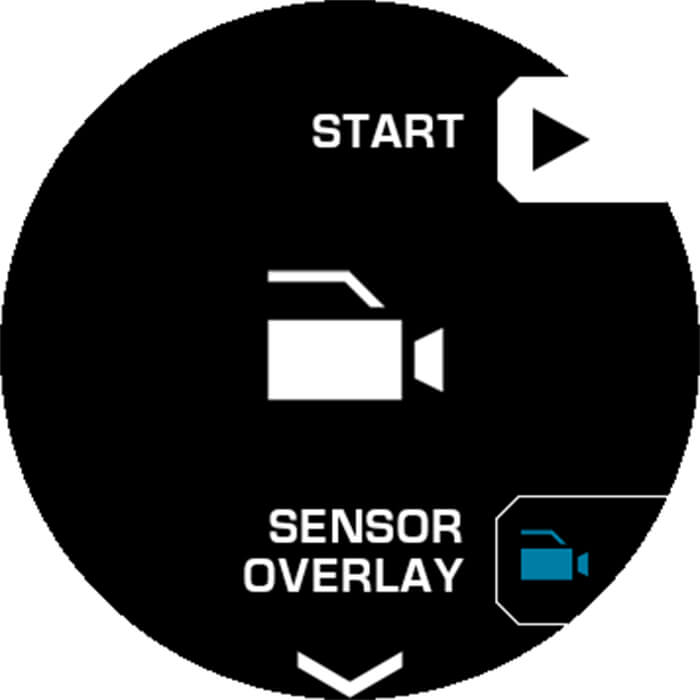
第 6 步开始使用相机拍摄视频。
第 7 步当倒计时为零时,活动将开始。
第 1 步当进度屏幕中显示 SENSOR OVERLAY 测量时,请按上方 (PAUSE) 按钮。

第 2 步要停止测量,显示测量已暂停屏幕并按住下方 (STOP) 按钮至少两秒钟。
停止影片录制操作。

第 3 步当出现消息“保存历史记录?”时,点触“保存(上方按钮)”或上方按钮。
接下来,让我们使用保存的传感器数据和录制的视频来创建原始活动视频。

第 1 步在手机的 G-SHOCK MOVE 主屏幕上,点触“同步”图标。
第 2 步在 G-SHOCK MOVE 中,点触“活动”>“历史记录”。
第 3 步点触 SENSOR OVERLAY 数据。
第 4 步滚动屏幕,点触说明,以创建原始视频或图像。
第 5 步点触“开始创建”图标。
第 6 步选择视频或照片。
第 7 步以五秒间隔显示帧。选择您想要用作主场景的场景。
第 8 步在您第 7 步选择的场景中,选择您想要拼接的帧。
第 9 步选择您想要插入帧的时间戳。
第 10 步查看预览,然后点触“下一步”。
第 11 步选择“在 SNS 上共享”或“保存到智能手机”。
第 7 步选择您想要插入到主图像的时间戳。
第 8 步查看预览,然后选择“下一步”。
第 9 步选择“在 SNS 上共享”或“保存到智能手机”。
在您在第 8 步中选择时间戳时显示的屏幕的底部,点触“详细设定”。
使用显示的屏幕选择彩色或黑白粗粒,并与通过具有影片场景计时的手表获取的传感器值匹配。
在您在第 7 步中选择时间戳时显示的屏幕的底部,点触“详细设定”。
使用显示的屏幕选择彩色或单色照片。您还可以使用其与手机上存储的计时和通过手表获取的传感器数据匹配。